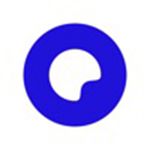百度网盘怎么远程收文件?百度网盘远程收文件方法
来源:果果软件站 | 更新时间:2023-10-09 21:00
百度网盘是可以通过二维码等方式来实现远程收发文件的,可能有的小伙伴还不太清楚。下面小编就为大家带来了方法介绍,希望对你有所帮助。
百度网盘怎么远程收文件?百度网盘远程收文件方法
1、首先打开百度网盘,点击传输助手;
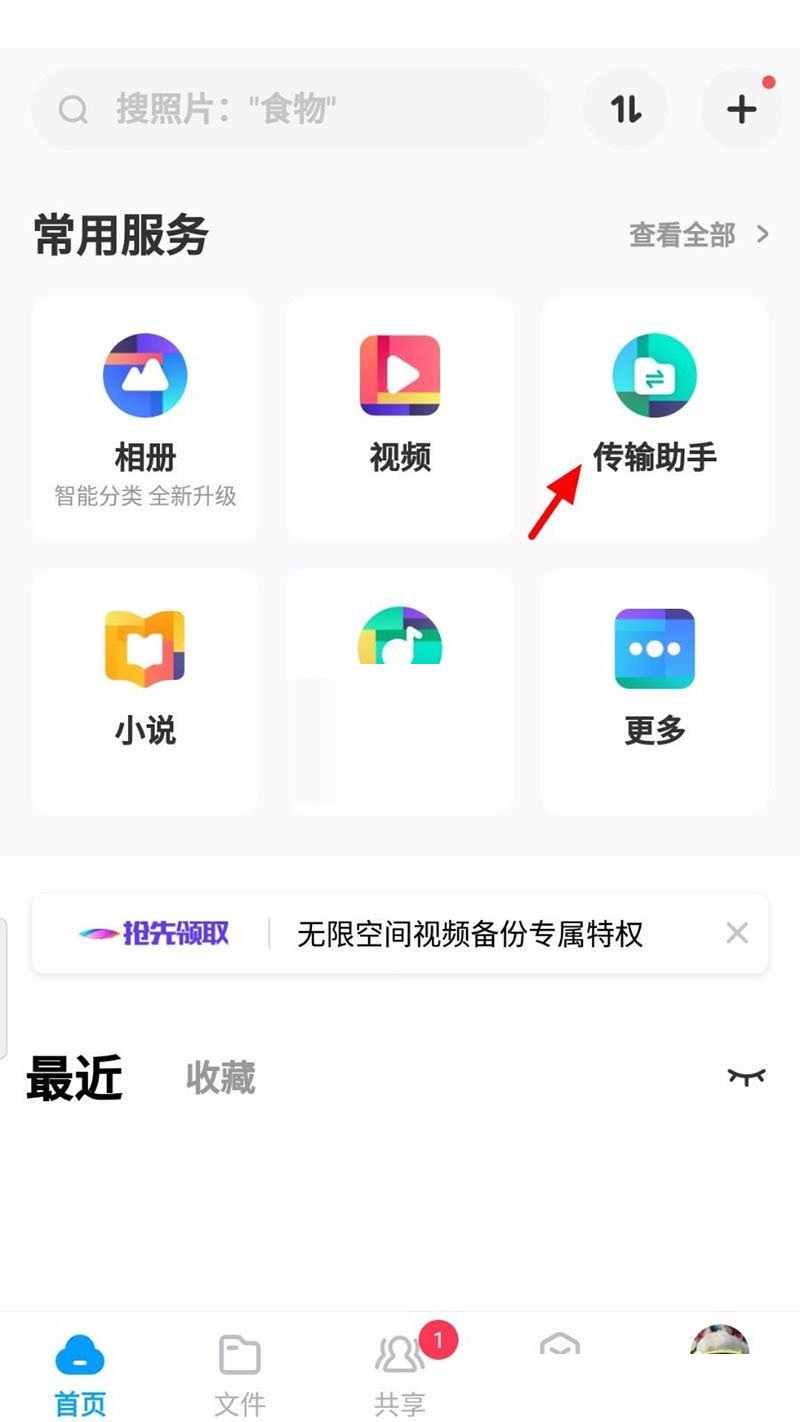
2、然后在传输助手页面,点击收文件;
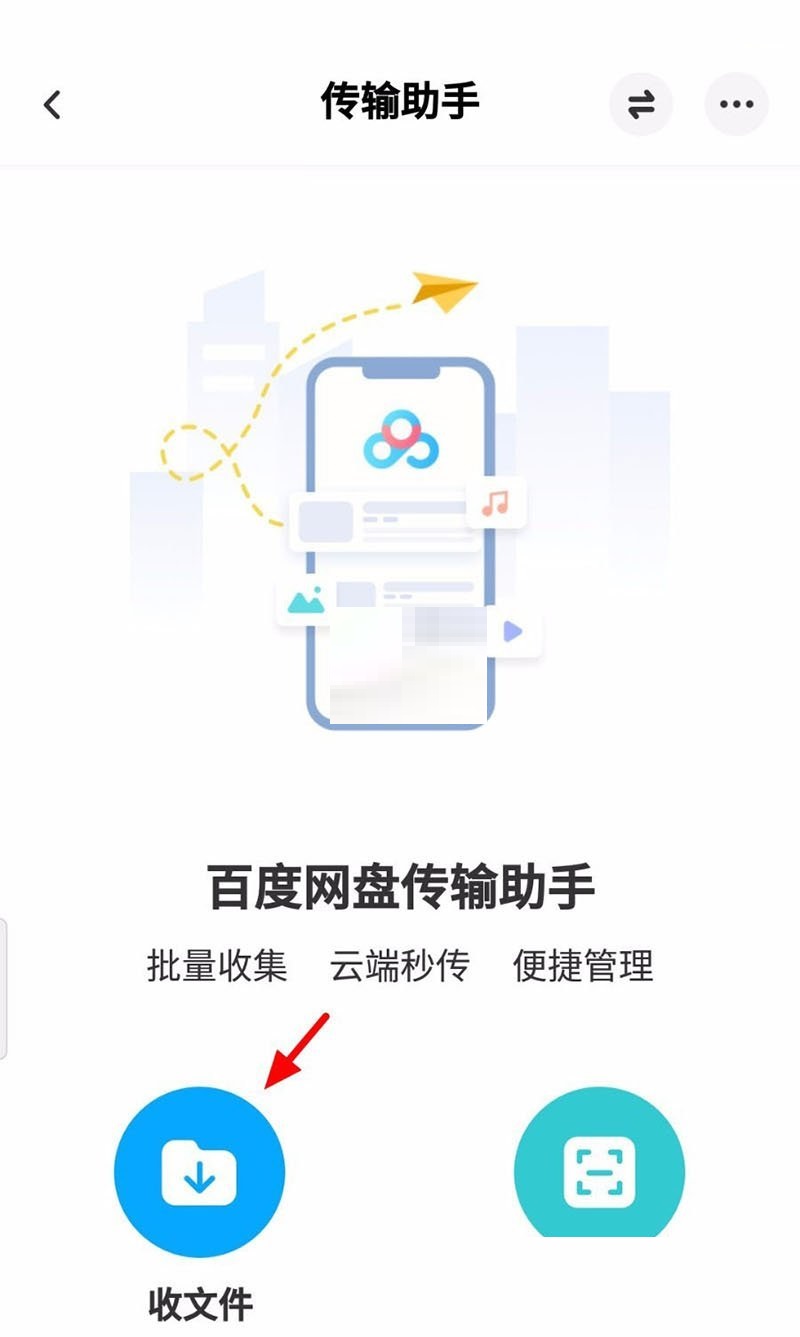
3、在收文件页面,点击向好友发起收集;
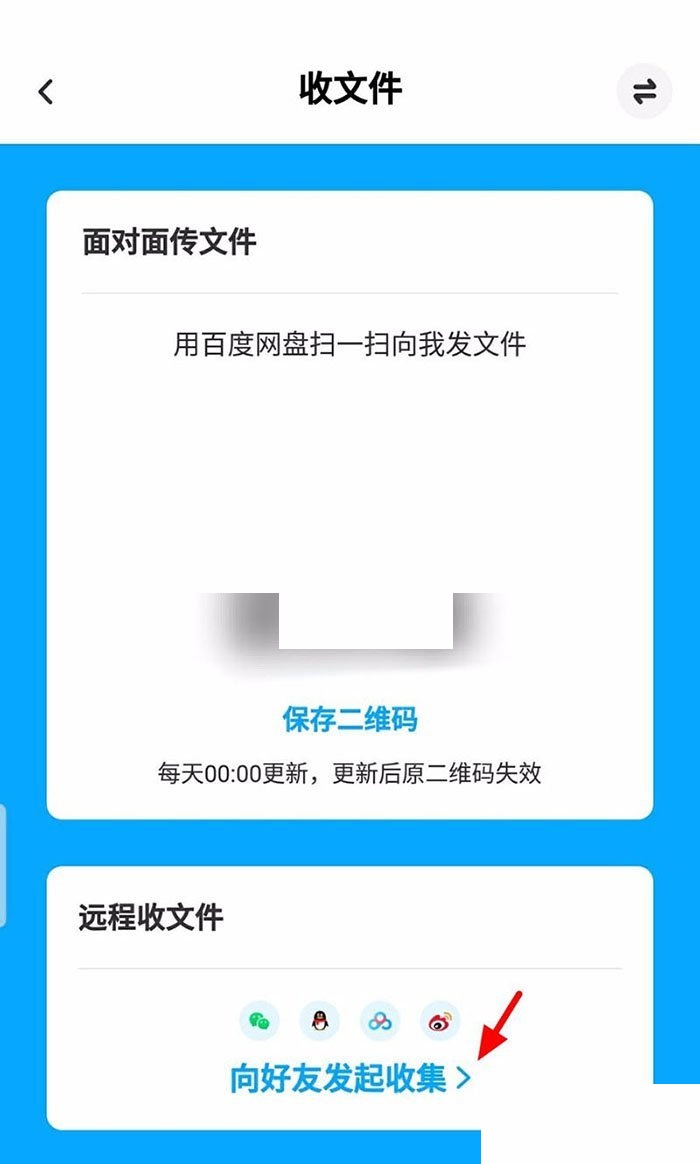
4、接着弹出发起页面,以微信好友为例,点击微信好友;
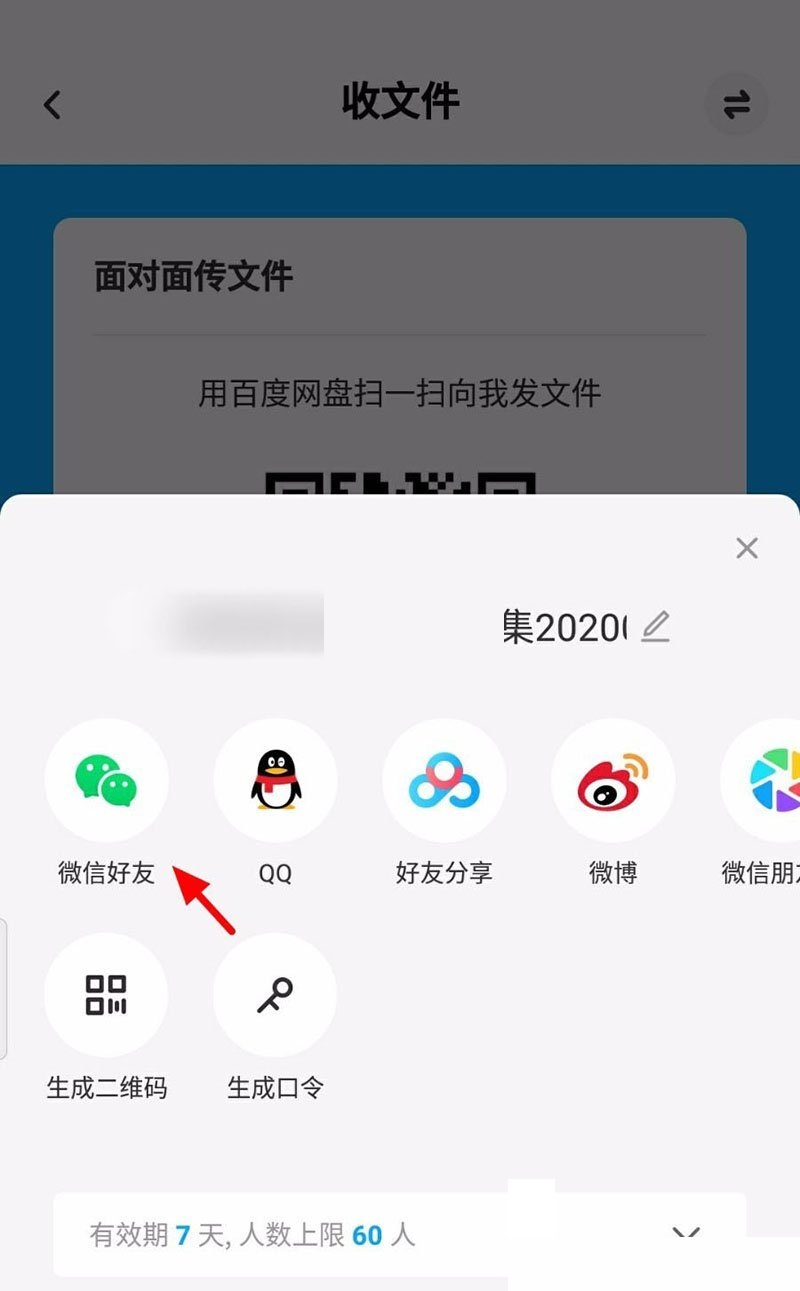
5、在选择页面,选中好友;
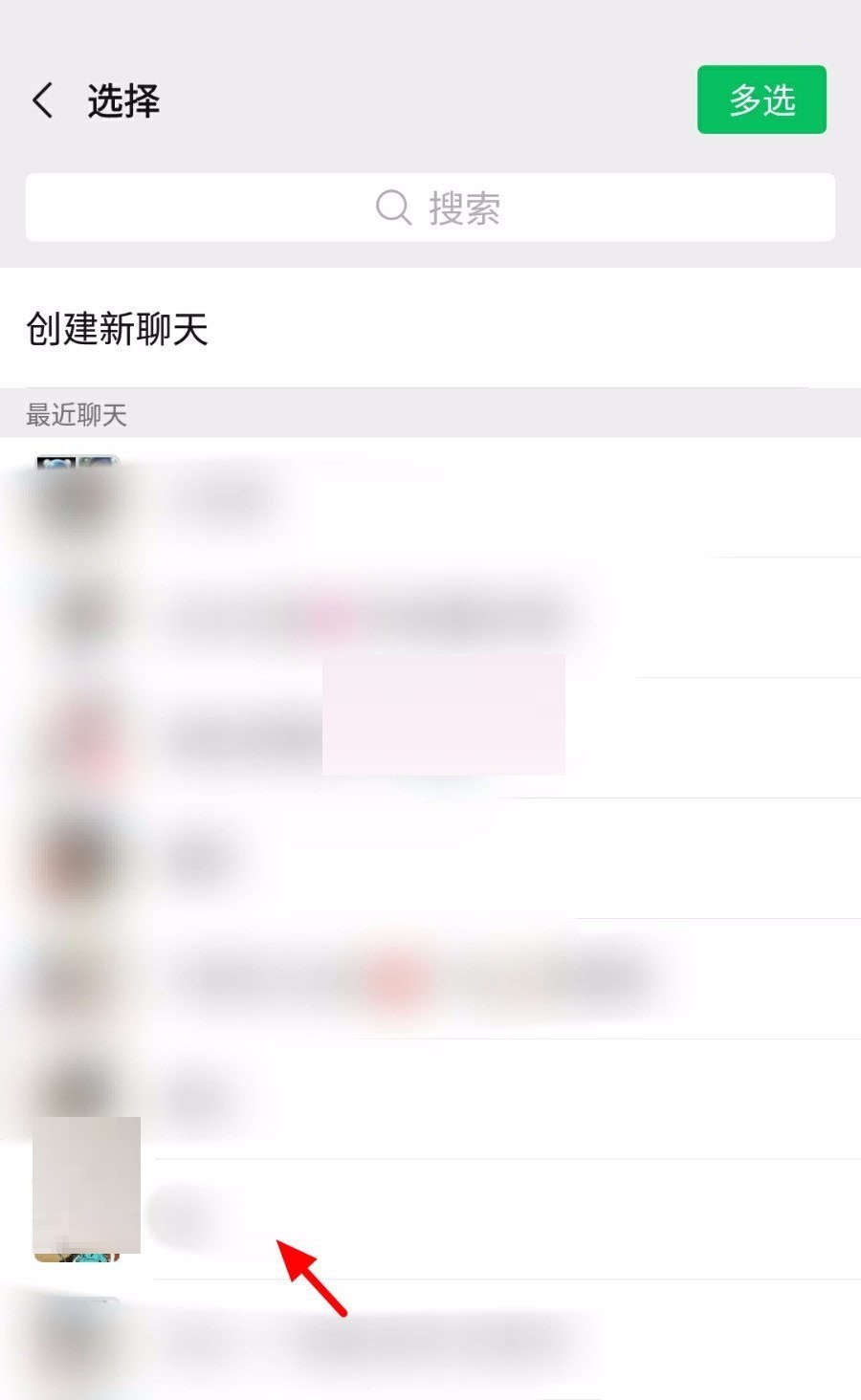
6、最后弹出发送给页面,点击发送,这样收文件的二维码就发送给好友了,好友扫描二维码就可以把文件发送给你了。
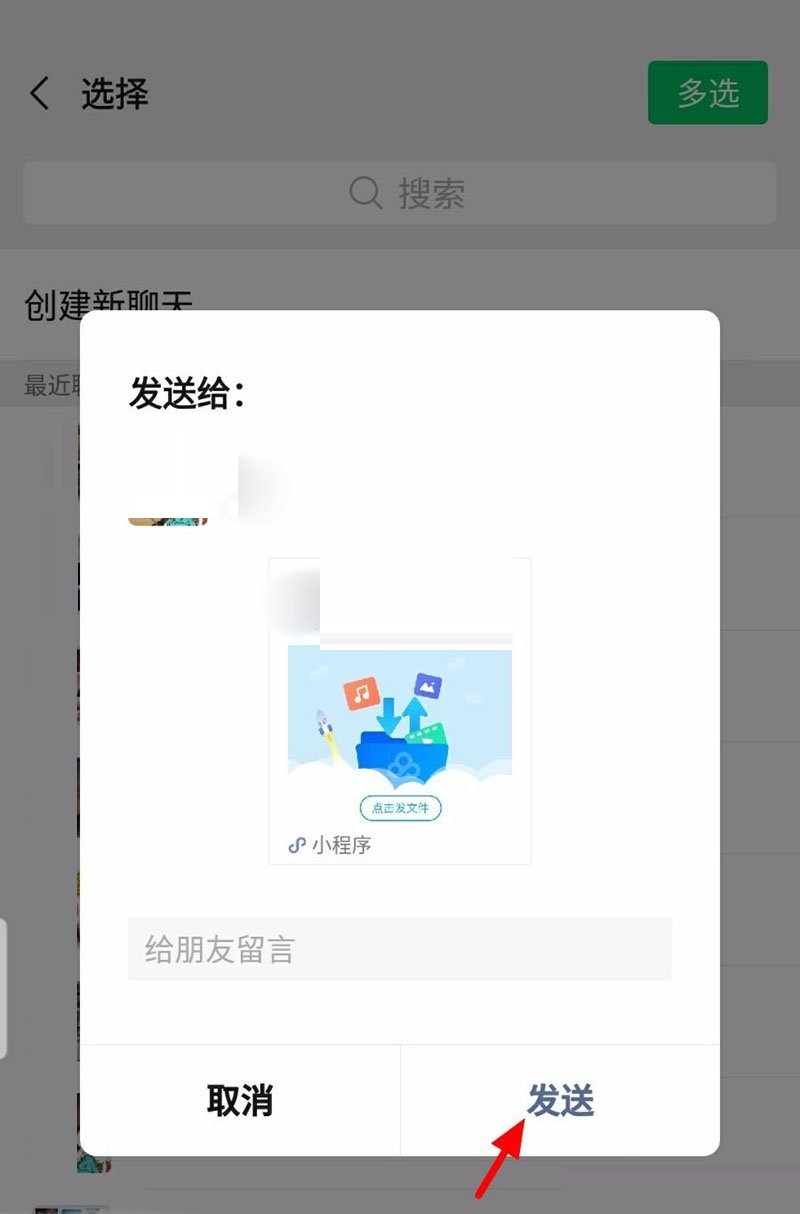
谢谢大家阅读观看,希望本文能帮到大家!